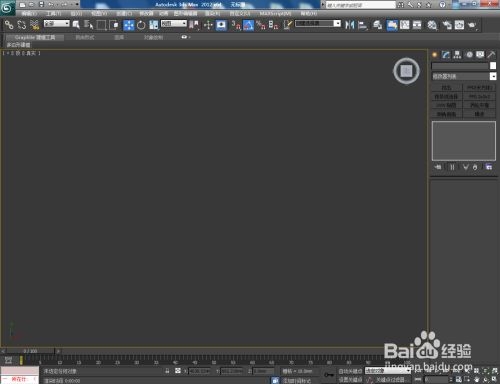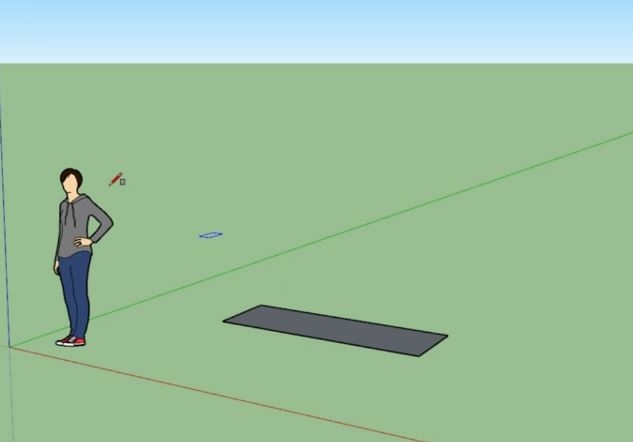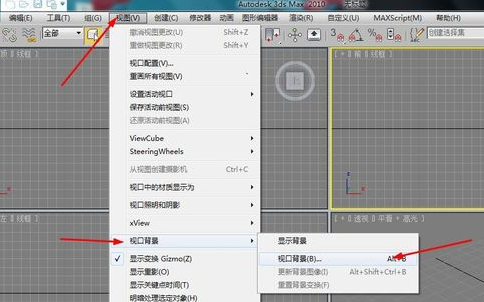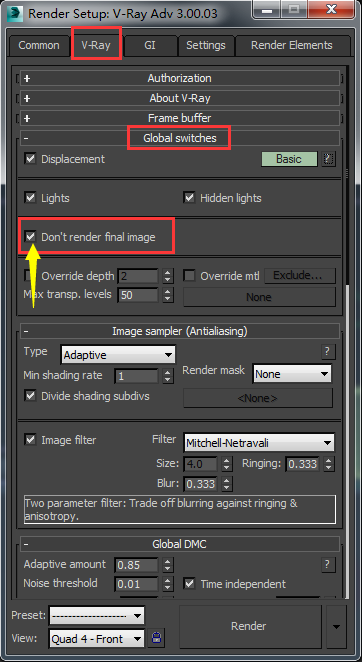删除3dmax模型背景图的详细步骤(3dmax背景图怎么删除)优质
有些时候导入下载好的3dmax模型时。经常会附带很多并不需要的背景图。虽然可以关闭显示背景图像而将其隐藏。但是想要删除3dmax模型背景图。还需要一些额外的操作。本期云渲染农场就来为您详细指导。如何彻底删除3dmax模型背景图。
3d模型背景图怎么删除
删除3d模型背景图步骤一:移除背景图
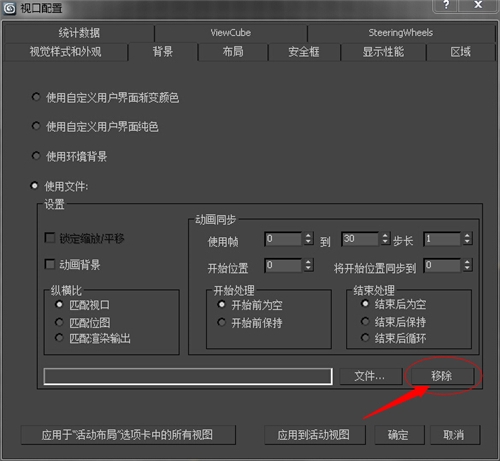
打开“视口配置”窗口(快捷键ALT+B)。可以使用旁边这个按钮移除下载文件的背景图。
删除3d模型背景图步骤二:材质平台覆盖
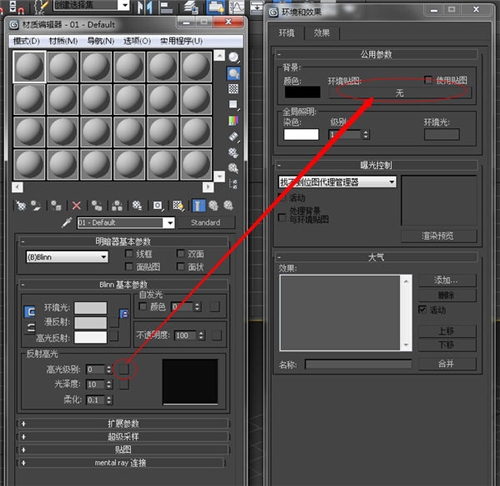
如果是有些低版本的3dmax。并没有除去的功能。可以按M打开材质面板。在材质面板中随便拖一个空的覆盖过去。就可以除去不要的背景图。
删除3d模型背景图步骤三:合并模型到新场景
如果前两个步骤都无法去除3d模型背景图的话。新建一个空白场景。将这个模型合并到新场景之中。也能够删除不需要的背景图。
通过以上三个步骤。就能够在不用隐藏背景图的前提下。方便快捷删除下载的3dmax模型之中多余的背景图了。在平时寻找3dmax模型资源的时候。去高质量的模型平台。也能够避免删除3dmax模型背景图的烦恼。最新最优秀的3dmax设计模型。可以来云渲染农场上寻找哦!
更多精选教程文章推荐
以上是由资深渲染大师 小渲 整理编辑的,如果觉得对你有帮助,可以收藏或分享给身边的人
本文标题:删除3dmax模型背景图的详细步骤(3dmax背景图怎么删除)
本文地址:http://www.hszkedu.com/29568.html ,转载请注明来源:云渲染教程网
友情提示:本站内容均为网友发布,并不代表本站立场,如果本站的信息无意侵犯了您的版权,请联系我们及时处理,分享目的仅供大家学习与参考,不代表云渲染农场的立场!
本文地址:http://www.hszkedu.com/29568.html ,转载请注明来源:云渲染教程网
友情提示:本站内容均为网友发布,并不代表本站立场,如果本站的信息无意侵犯了您的版权,请联系我们及时处理,分享目的仅供大家学习与参考,不代表云渲染农场的立场!